Cómo hacer un tutorial de maquillaje
Muestran a personas maquillándose para el día y la noche, así como para fiestas y ocasiones especiales. Dichos clips pueden ayudar a aquellos que no están muy familiarizados con el tema o que buscan una apariencia interesante para probar.
¿Te sientes inspirado después de ver algunos de los mejores tutoriales de maquillaje en YouTube, TikTok o Instagram? ¡Crea tus propios videos instructivos de maquillaje y compártelos con el mundo! Y si ya tienes algunos videos y quieres editarlos, solo es cuestión de minutos con nuestra herramienta. Funciona en línea en cualquier dispositivo, por lo que puede crear clips de maquillaje en cualquier momento usándolo.
El resto es simple, solo siga las instrucciones a continuación:
-
Subir un vídeo
Abra el Editor de video en línea de Clideo y haga clic en "Comenzar".
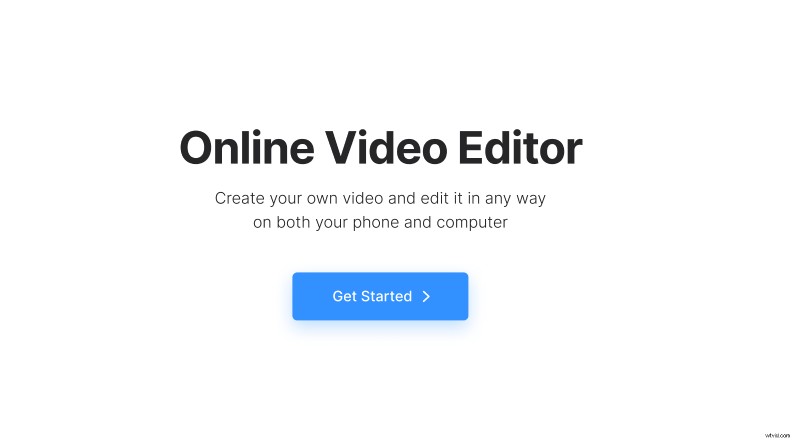
Luego, haga clic en "Cargar" y agregue todos los archivos multimedia que necesita del dispositivo o selecciónelos de su cuenta de almacenamiento en la nube.
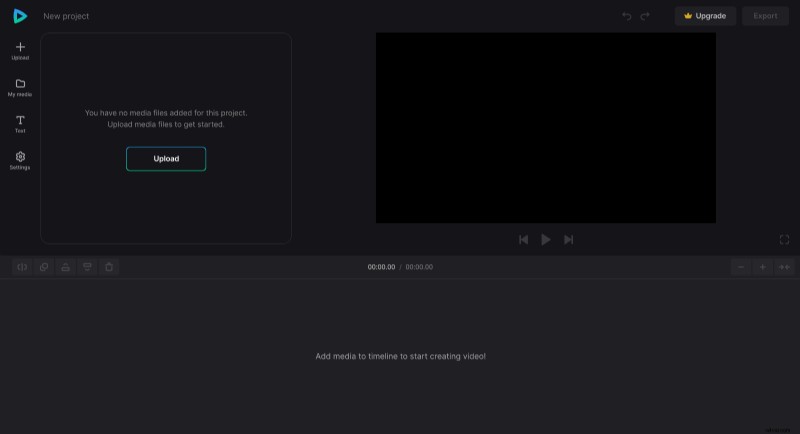
-
Crea un vídeo de maquillaje
Agregue archivos a la línea de tiempo haciendo clic en el ícono "+" sobre ellos en la pestaña "Mis medios" o arrastre los archivos directamente al área de vista previa o línea de tiempo uno por uno. Luego puede comenzar a editar su clip.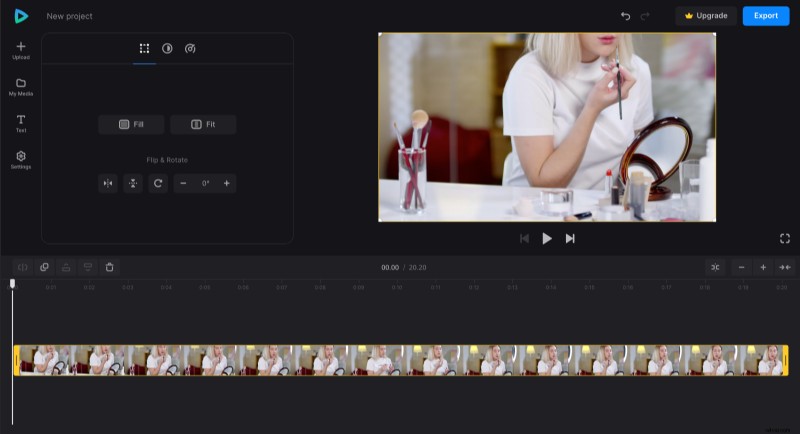
Algunas partes de la aplicación del maquillaje pueden llevar tiempo, por lo que es mejor acelerarlas. Para hacerlo, aplique la opción "Dividir" en los puntos de inicio y finalización del fragmento necesario, luego selecciónelo y especifique qué tan rápido debe ser en la pestaña "Velocidad". Aparecerá un espacio después de acelerar un clip, así que recuerde juntar las piezas más tarde.
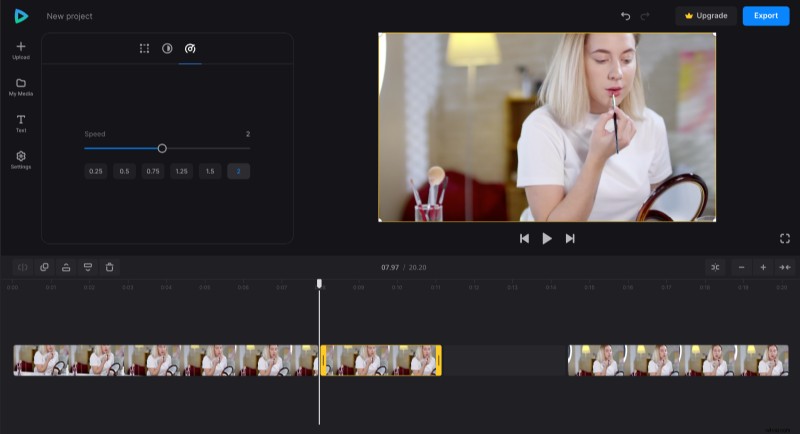
Si no usa voz en off en sus videos, puede agregar subtítulos para describir lo que sucede en ciertas partes del video. Para eso, elija el ajuste preestablecido en la pestaña "Texto", luego personalice aún más sus subtítulos.
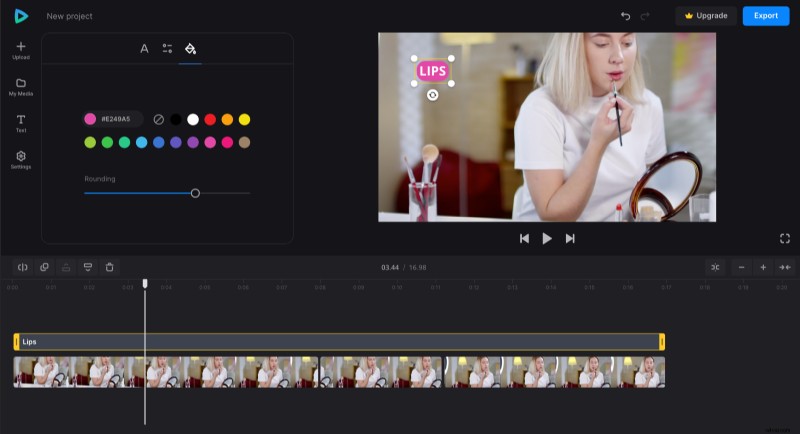
Cuando termine de hacer su video, haga clic en "Exportar" y elija la opción de exportación que desee.
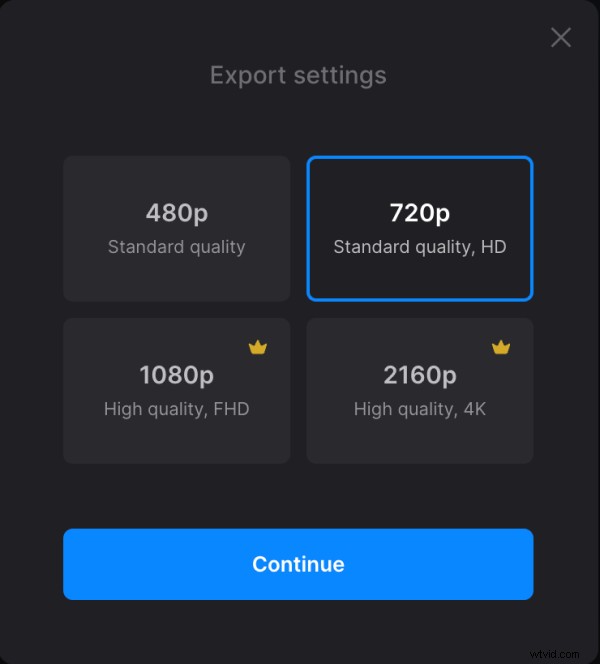
-
Descargar el resultado
Antes de guardar su video de maquillaje, mire la vista previa para ver cómo se ve después de editarlo. Si se necesitan cambios, haga clic en "Editar". Y si todo se ve bien, haga clic en "Descargar" para obtener el video en su dispositivo o cargarlo en el almacenamiento en la nube.

Video Editor tiene más opciones para descubrir. Puede explorarlos en nuestro Centro de ayuda del editor de video.
